4 월 업데이트 2024: 우리의 최적화 도구를 사용하여 오류 메시지를 받지 않고 시스템 속도를 늦추십시오. 지금 다운로드 이 링크
- 다운로드 및 설치 여기에 수리 도구.
- 컴퓨터를 스캔하도록 합니다.
- 그러면 도구가 컴퓨터 수리.
"Mod Map을 설치할 수 없습니다"라는 오류 메시지가 표시되는 경우. 이 오류는 일반적으로 서버 측에서 모드를 업데이트해야 함을 의미합니다. 그래도 작동하지 않으면 로컬 PC에서 Steam을 통해 하나 이상의 모드를 구독 취소 한 다음 다시 구독해야 할 수 있습니다.
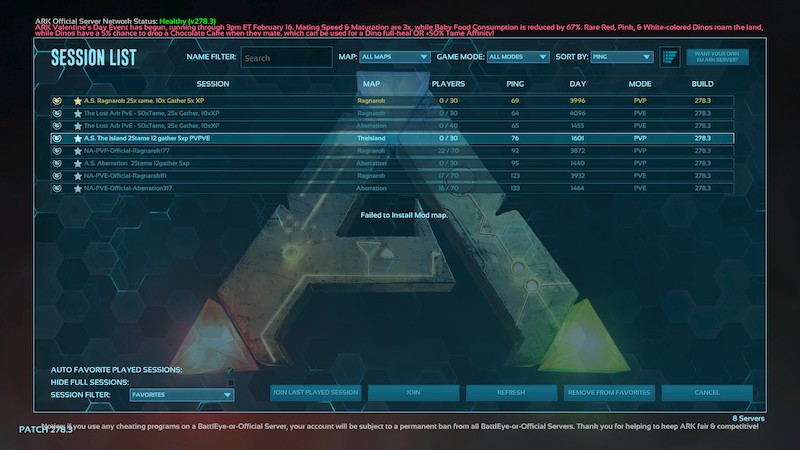
IGFXEM 모듈 프로세스를 닫고 시스템 드라이버를 최신 버전으로 업데이트하십시오.
시스템 드라이버는 정기적으로 업데이트되어 성능을 향상시킵니다. 알려진 버그 수정 최신 기술 개발을 고려합니다. 그러나 설명된 오류는 시스템의 드라이버(특히 그래픽 카드 드라이버)가 더 이상 사용되지 않는 경우 발생할 수 있습니다. IGFXEM 모듈 프로세스가 이 문제를 일으키는 것으로 알려져 있습니다. 여기에서 드라이버를 최신 버전으로 업데이트하여 문제를 해결할 수 있습니다.
- Windows (많은 OEM에서 드라이버 업데이트에 Windows Update 채널 사용을 선호 함) 및 시스템 드라이버를 최신 버전으로 업그레이드합니다. GeForce Experience 또는 Dell Support Assistant와 같은 응용 프로그램을 사용하는 경우 해당 응용 프로그램을 사용하여 시스템 드라이버를 업데이트하십시오.
- 그런 다음 ARK가 버그를 수정했는지 확인하십시오.
- 그렇지 않은 경우 시스템의 그래픽 드라이버를 재설정 한 다음 ARK 게임이 제대로 작동하는지 확인하십시오.
- 그렇지 않으면 ARK 및 Steam 클라이언트를 종료하십시오.
- Windows 버튼을 마우스 오른쪽 버튼으로 클릭하고 나타나는 작업 관리자 메뉴를 선택합니다.
- 이제 프로세스 탭에서 IGFXEM 프로세스 (실행 가능한 인텔 그래픽 메인 모듈)를 선택하고 (인텔 그래픽 카드를 사용할 때만 프로세스가 표시됨) "작업 완료"를 클릭합니다.
- 그런 다음 Steam 클라이언트와 게임을 실행하여 ARK가 오류를 수정했는지 확인하십시오.
- 그렇다면 IGFXEM 프로세스 시작 유형을 수동으로 변경하십시오.
- 그렇지 않은 경우 위의 7 단계를 반복 한 다음 해결 방법 1에 설명 된대로 게임 파일의 무결성을 확인합니다.
- 이제 ARK를 실행하여 문제가 해결되었는지 확인하십시오.
ARK 게임 파일의 무결성 확인
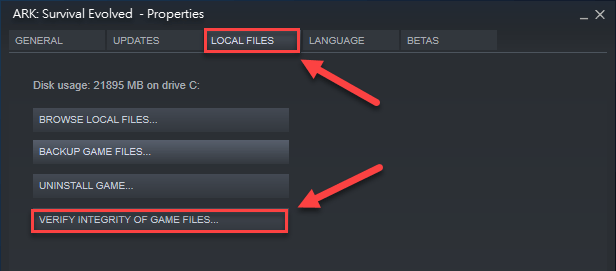
경우에 따라 게임의 설치 파일이 손상되거나 불완전하여 다음과 같은 서버 연결 문제가 발생할 수 있습니다. B. ARK 서버가 응답하지 않는 경우. 이를 위해 효과적인 방법은 게임 파일의 무결성을 확인하는 것입니다. 이것이 수행되는 방법입니다.
1 단계 : Steam 클라이언트를 시작하고 "라이브러리"섹션으로 이동합니다.
2 단계. 게임 목록에서 ARK : Survival Evolved를 마우스 오른쪽 버튼으로 클릭하고 "속성"을 선택합니다.
3 단계 : "로컬 파일"섹션으로 이동하여 "게임 파일 무결성 확인"을 클릭하면이 도구가 자동으로 게임 파일을 확인하고 손상된 파일을 교체합니다.
프로세스가 완료되면 게임 다시 시작 ARK 서버가 응답하는지 확인하십시오.
2024년 XNUMX월 업데이트:
이제 이 도구를 사용하여 파일 손실 및 맬웨어로부터 보호하는 등 PC 문제를 방지할 수 있습니다. 또한 최대 성능을 위해 컴퓨터를 최적화하는 좋은 방법입니다. 이 프로그램은 Windows 시스템에서 발생할 수 있는 일반적인 오류를 쉽게 수정합니다. 손끝에 완벽한 솔루션이 있으면 몇 시간 동안 문제를 해결할 필요가 없습니다.
- 1 단계 : PC 수리 및 최적화 도구 다운로드 (Windows 10, 8, 7, XP, Vista - Microsoft Gold 인증).
- 2 단계 : "스캔 시작"PC 문제를 일으킬 수있는 Windows 레지스트리 문제를 찾으십시오.
- 3 단계 : "모두 고쳐주세요"모든 문제를 해결합니다.
예외 목록에 게임 추가
바이러스 백신 소프트웨어는 ARK에 대한 서버 응답을 방지하는 역할도합니다. 이렇게하면 ARK 서버가 네트워크에 액세스하지 못할 수 있습니다. 이 문제를 해결하기 위해 읽는 동안 바이러스 백신을 일시적으로 비활성화 할 수 있습니다. 그런 다음 Windows 방화벽 예외 목록에 게임을 추가합니다.
1 단계 : 검색 상자에 방화벽을 입력 한 다음 팝업 메뉴에서 Windows 방화벽 보호기를 선택합니다.
2 단계 : 왼쪽 창에서 Windows 방화벽을 통해 응용 프로그램 또는 기능 허용을 클릭합니다.
단계 3. 나열된 프로그램에서 Ark 확인란을 선택하고 확인을 클릭하여 변경 사항을 저장합니다.
이제 컴퓨터를 재부팅하고 서버가 응답하지 않을 때 ARK 문제가 해결되었는지 확인할 수 있습니다.
그래픽 드라이버 업데이트

오래되거나 오래된 비디오 드라이버를 사용하면 게임이 제대로 작동하지 않을 수 있습니다. 이 경우 이러한 드라이버를 최신 버전으로 업데이트하는 것이 좋습니다.
- 이렇게하려면 Windows 아이콘을 마우스 오른쪽 버튼으로 클릭하고 "장치 관리자"를 선택합니다.
- 그런 다음 "그래픽 맵"으로 이동하여 확장합니다.
- 그래픽 카드를 마우스 오른쪽 버튼으로 클릭하고 "드라이버 업데이트"를 선택합니다.
- 다음 팝업 창에서 "업데이트 된 그래픽 카드 드라이버 자동 찾기"를 선택합니다.
- 그 후 Windows는 최신 드라이버를 검색하여 즉시 설치합니다. 인터넷에 연결되어 있는지 확인하십시오.
- 설치가 완료되면 컴퓨터를 다시 시작하십시오. ARK 게임을 실행하고 "모뎀 카드를 설치하지 못했습니다"오류가 수정되었는지 확인하십시오.
이것으로 ARK에 Mod Map을 설치할 때 버그를 수정하는 방법에 대한 매뉴얼이 완성되었습니다. 우리는 각각 문제를 해결해야하는 XNUMX 가지 방법을 공유했습니다. 귀하의 문제를 해결 한 의견을 통해 알려주십시오.
전문가 팁 : 이 복구 도구는 리포지토리를 검색하고 이러한 방법이 효과가 없는 경우 손상되거나 누락된 파일을 교체합니다. 문제가 시스템 손상으로 인한 대부분의 경우에 잘 작동합니다. 또한 이 도구는 시스템을 최적화하여 성능을 최대화합니다. 그것은에 의해 다운로드 할 수 있습니다 여기를 클릭

CCNA, 웹 개발자, PC 문제 해결사
저는 컴퓨터 애호가이자 실습 IT 전문가입니다. 컴퓨터 프로그래밍, 하드웨어 문제 해결 및 수리 분야에서 수년간의 경험을 갖고 있습니다. 저는 웹 개발과 데이터베이스 디자인 전문입니다. 네트워크 디자인 및 문제 해결을위한 CCNA 인증도 받았습니다.

